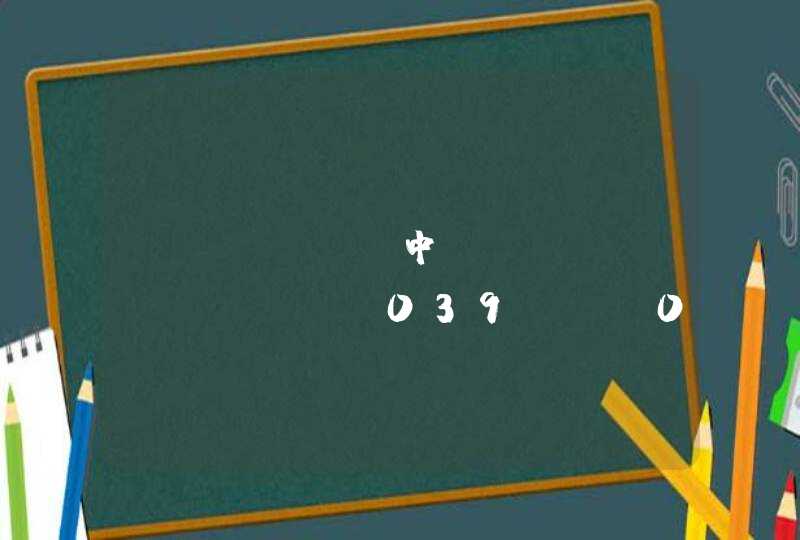电脑配合手机直播的方法:
工具/原料:苹果手机、安卓手机、电脑(示例为WIN10系统)、数据线。
1、先保证手机端和电脑在同一个局域网环境中。
2、电脑(示例为WIN10系统)进入到“设置”界面,选择“系统”,在打开的界面点击投影到这台电脑。
3、进行相应的设置(选择:所有位置都可以用、每次请求连接时、勾选:自动配对)。
4、电脑上下载安装手机游戏投屏软件,将手机连接到电脑上,手机端会自动提示安装 APK文件。
5、打开选项选择,选择连接的电脑名称。
6、选择镜像后,电脑的屏幕和手机端的屏幕已经完全相同了,手机端操作,电脑端也跟着进行同步操作。
1.首先,在电脑上安装模拟器软件,如BlueStacks或NoxPlayer等。这些模拟器软件可以模拟Android系统,让你在电脑上运行Android应用。2.打开模拟器软件,并下载安装快手APP。
3.打开快手APP,在首页左下角点击“直播”按钮。
4.在直播页面,点击右下角的“设置”按钮,进入设置页面。
5.在设置页面,打开“音视频设置”选项卡,设置好游戏画面和声音的采集方式,可以选择使用游戏画面的采集卡或者使用软件采集方式。
6.设置完音视频采集方式后,点击返回按钮,回到直播页面。
在直播页面,可以设置直播标题、封面等信息,然后点击“开始直播”按钮即可开始直播游戏。
需要注意的是,直播游戏需要注意版权问题,不要直播侵权游戏,以及要遵守快手的直播规则。此外,直播游戏可能会占用大量的带宽和系统资源,建议在网络和硬件设备条件允许的情况下进行直播。




![麻烦问一下,这种笔记本电脑的按键[蓝色符号有什么用[?]](/aiimages/%E9%BA%BB%E7%83%A6%E9%97%AE%E4%B8%80%E4%B8%8B%EF%BC%8C%E8%BF%99%E7%A7%8D%E7%AC%94%E8%AE%B0%E6%9C%AC%E7%94%B5%E8%84%91%E7%9A%84%E6%8C%89%E9%94%AE%5B%E8%93%9D%E8%89%B2%E7%AC%A6%E5%8F%B7%E6%9C%89%E4%BB%80%E4%B9%88%E7%94%A8%5B%EF%BC%9F%5D.png)